Как полностью удалить Google Drive из Windows
Windows Google Гугл драйв / / March 18, 2020
Последнее обновление
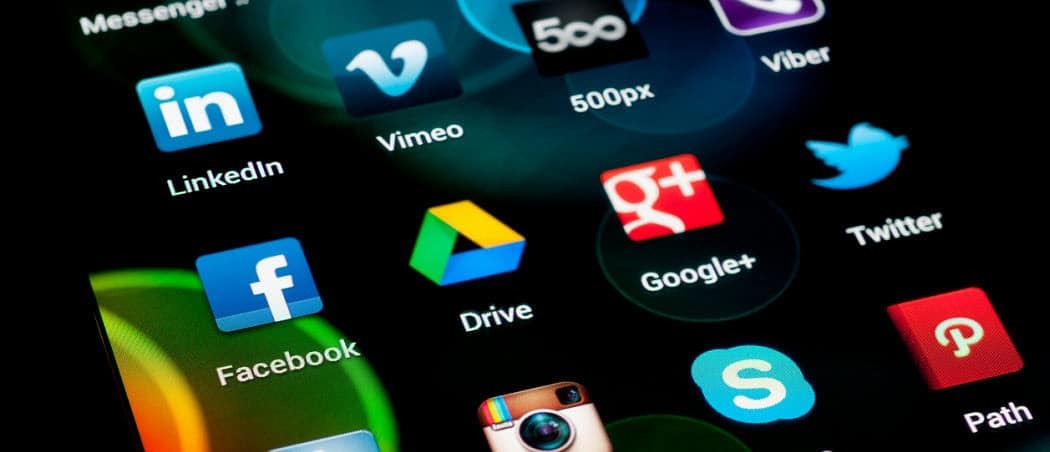
Если вы не являетесь поклонником приложения Google Диска, вам нужно его удалить. Вот как полностью удалить Google Диск из Windows.
Если вы не являетесь поклонником приложения Google Диска, вам нужно его удалить. Вот как полностью удалить Google Диск из Windows.
Удалить Google Диск из Windows
Сначала запустите Google Диск, если он еще не запущен. Затем щелкните правой кнопкой мыши значок Google Диска на панели задач и выберите «Настройки».
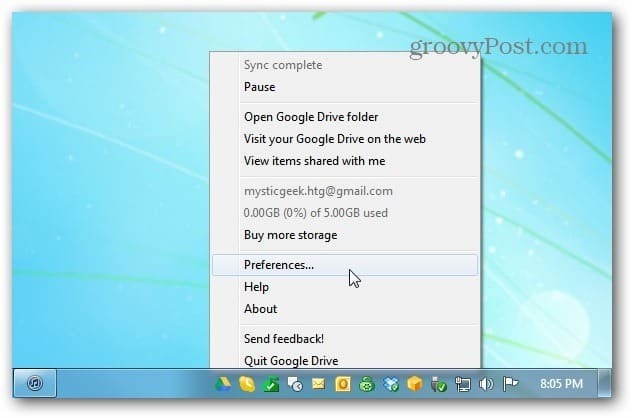
Откроется окно настроек Google Диска. Нажмите Отключить учетную запись, а затем нажмите Да, чтобы подтвердить, что хотите отключить ее.
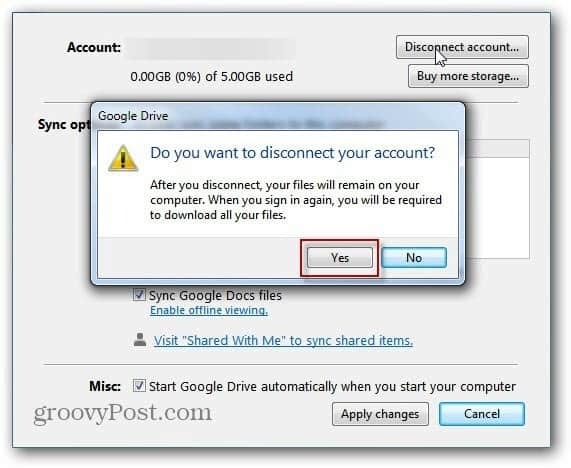
Через несколько секунд учетная запись будет отключена, и вы увидите следующее подтверждающее сообщение. Нажмите ОК.
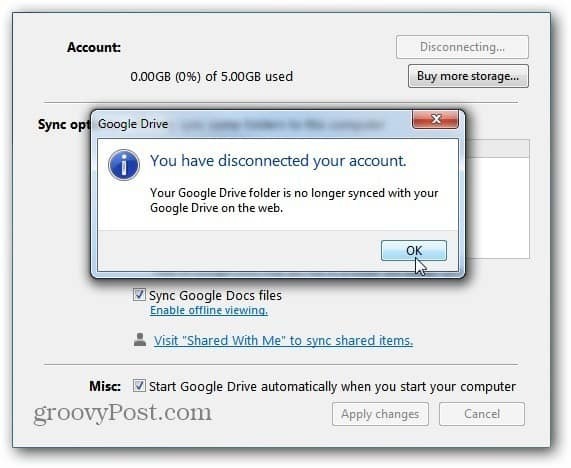
Теперь вы можете войти в Панель управления >> Программы и функции и удалите Google Диск.
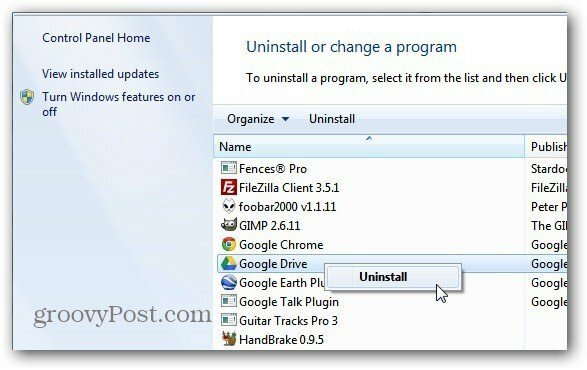
Или, чтобы убедиться, что он полностью удален из вашей системы, используйте бесплатную или профессиональную версию Revo Uninstaller. Это один из инструментов, которые я использую для
Вы также можете скачать бесплатную версию Revo Uninstaller через Ninite.com. Здесь я использую профессиональную версию Revo Uninstaller - бесплатную 30-дневную пробную версию.
Щелкните правой кнопкой мыши значок Google Диска и выберите «Удалить». Теперь подождите, пока Google Диск будет удален, а остальные параметры реестра найдены для удаления.
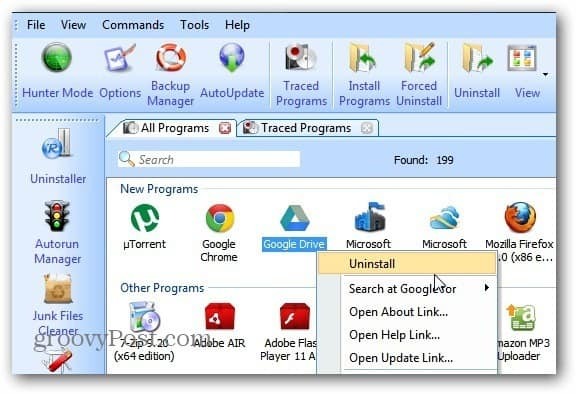
Убедитесь, что вы хотите удалить продукт.
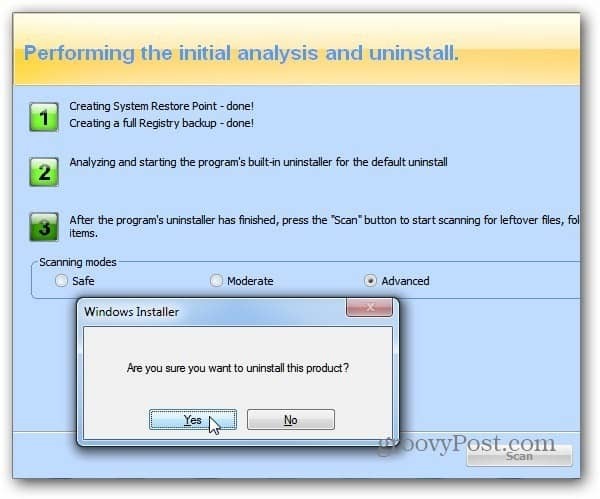
Проверьте все синие записи остатков программы, которые находит Revo Uninstaller, и удалите их.
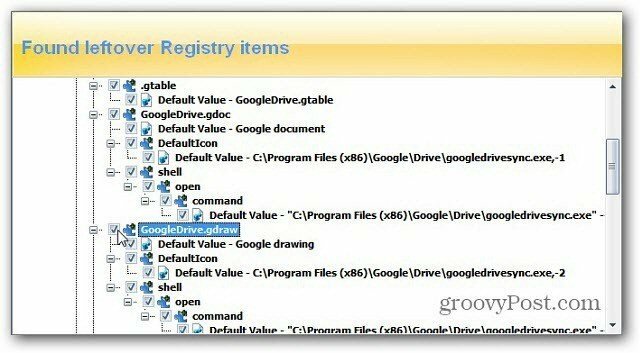
У вас все еще есть папка Google в «Моих документах», вы можете получить доступ к файлам, не находясь в сети, но больше не сможете синхронизировать.



